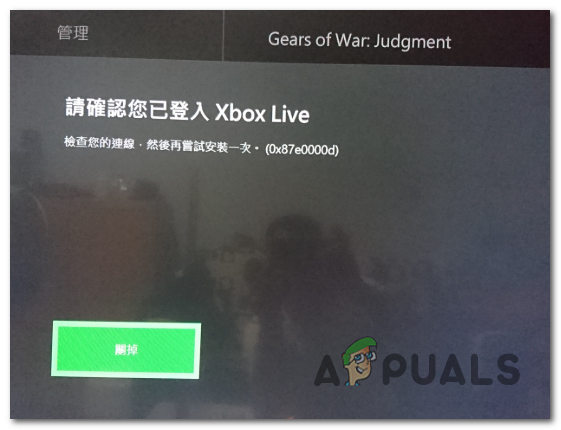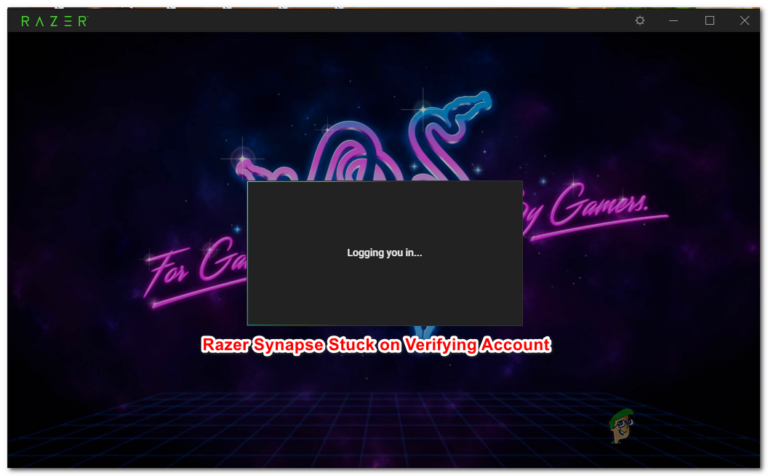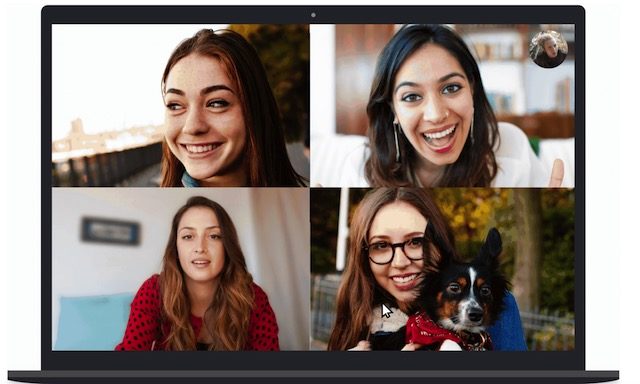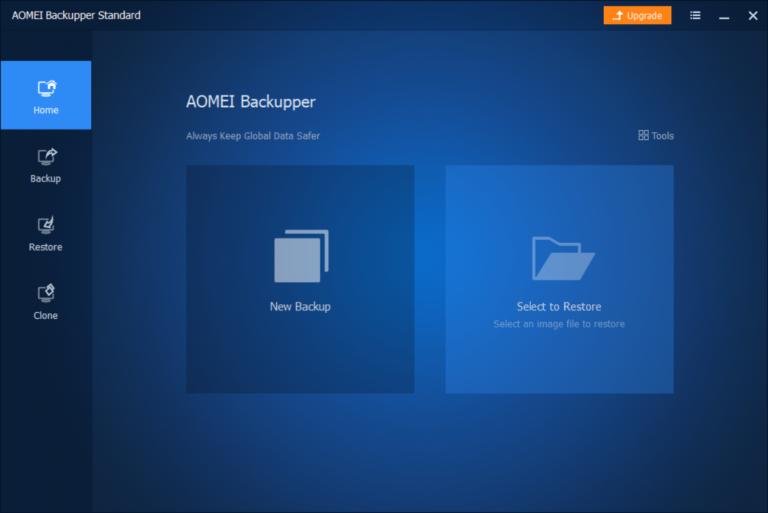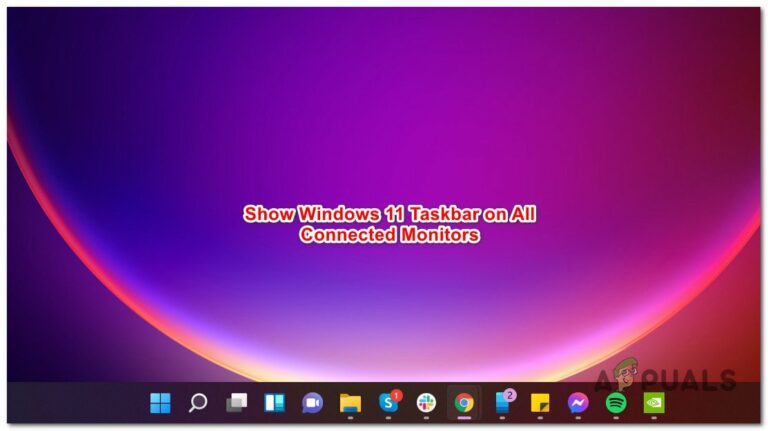Исправлено: Google Drive «Ошибка загрузки Python DLL»
Ошибка загрузки Python DLL обычно возникает, когда пользователь пытается открыть настольную версию Google Drive или через несколько секунд после запуска процедуры синхронизации. В большинстве случаев окно ошибки указывает на динамическую библиотеку (DLL) с именем python27.dll.
 Ошибка загрузки Python DLL
Ошибка загрузки Python DLL
Программы для Windows, мобильные приложения, игры - ВСЁ БЕСПЛАТНО, в нашем закрытом телеграмм канале - Подписывайтесь:)
Что является причиной ошибки Ошибка загрузки Python DLL и как ее устранить?
- Проблема с разрешениями. Как выясняется, причиной этого конкретного сообщения об ошибке может быть проблема с правами доступа, которая не позволяет функции синхронизации приложения Backup and Sync должным образом обмениваться данными с серверами накопителей. Если этот сценарий применим, вы сможете исправить проблему, изменив разрешения для папки Temp таким образом, чтобы гарантировать, что каждый присутствующий файл может использоваться учетной записью пользователя, которую вы активно используете.
- Версия Backup and Sync несовместима с версией Windows. Другой потенциальной причиной, которая может привести к этому сценарию, является сценарий, в котором исполняемый файл GoogleDriveSync.exe фактически не совместим с версией Windows. Это может произойти, если вы используете устаревшее приложение резервного копирования и синхронизации. В этом случае вы можете решить проблему, принудительно запустив исполняемый файл GoogleDriveSync.exe в режиме совместимости.
- Для исполняемого файла отсутствует административный доступ. Эту конкретную ошибку (а также общую нестабильность приложения) также можно упростить из-за того, что основной исполняемый файл не имеет административного доступа. Это не позволит приложению синхронизации Google поддерживать постоянное соединение с Google Диском. Чтобы исправить это, просто измените Свойства основного исполняемого файла, чтобы он запускался с правами администратора при каждом запуске.
- Временная папка содержит поврежденные файлы на диске. Как оказалось, эти прерывания в процессе синхронизации локальных данных с облаком Google Диск могут привести к постоянным поврежденным файлам, которые по существу повредят приложения. Нескольким затронутым пользователям удалось устранить проблему, очистив все содержимое временной папки и перезагрузив компьютер.
- Visual C ++ 2008 Redist Pack отсутствует – в нескольких задокументированных случаях эта проблема возникала из-за того, что в вашей установке Windows отсутствовал необходимый пакет Visual C ++ (Redist 2008 SP1). Чтобы устранить проблему в этом случае, все, что вам нужно сделать, это установить отсутствующий распространяемый пакет.
- Устаревшая версия Backup and Sync. Другой потенциальной причиной, которая может быть причиной этой конкретной проблемы, является сильно устаревшая версия приложения Backup and Sync. Одним из возможных исправлений является удаление текущей версии и установка последней версии с официальной страницы загрузки.
1. Исправить разрешения
Как выясняется, одной из наиболее распространенных причин, вызывающих ошибку «Ошибка загрузки Python DLL» в версии Google Drive для настольных компьютеров, является проблема с правами доступа, которая в итоге не позволяет приложению использовать определенные файлы, хранящиеся во временной папке.
Несколько затронутых пользователей, оказавшихся в аналогичной ситуации, сообщили, что им наконец удалось исправить проблему после того, как они изменили разрешения по умолчанию для папки Temp таким образом, что будут включать наследуемые разрешения от родительского объекта.
Вот краткое руководство о том, как это сделать в Windows 7, Windows 8.1 и Windows 10:
- Откройте проводник Windows, вставьте следующий адрес в панель навигации и нажмите клавишу «Ввод», чтобы мгновенно туда попасть:% UserProfile% AppData Local
- Как только вы окажетесь в папке Local, прокрутите список папок вниз и найдите папку Temp.
- После того, как вам удастся найти нужную папку, щелкните ее правой кнопкой мыши и выберите «Свойства» в контекстном меню.
 Доступ к настройкам свойств папки Temp
Доступ к настройкам свойств папки Temp - Как только вы окажетесь на экране «Свойства», перейдите на вкладку «Безопасность» на панели ленты в верхней части.
- На вкладке «Безопасность» нажмите кнопку «Дополнительно», связанную со специальными разрешениями.
 Изменение разрешений для временной папки
Изменение разрешений для временной папки - В разделе «Дополнительные параметры безопасности для Temp» выберите каждую запись в разделе «Полномочия» и нажмите «Удалить», чтобы очистить поле «Полное разрешение».
 Удаление каждой записи разрешения
Удаление каждой записи разрешения - После удаления каждой записи разрешения установите флажок, связанный с Заменить все записи разрешений дочернего объекта на наследуемые записи разрешений этого объекта. Далее нажмите «Применить», чтобы сохранить изменения.
- Перезагрузите компьютер и посмотрите, была ли проблема решена после завершения следующей последовательности запуска.
Если вы все еще видите ошибку Ошибка загрузки Python DLL даже после внесения этих изменений, перейдите к следующему потенциальному исправлению ниже.
2. Запустите GoogleDriveSync.exe в режиме совместимости.
Если вы сталкиваетесь только с ошибкой Ошибка загрузки Python DLL, в тот момент, когда ваша установка Google Drive пытается синхронизировать ваши файлы, скорее всего, вы сможете решить эту проблему, заставив исполняемый файл работать в режиме совместимости с Windows 7.
Большинство затронутых пользователей предполагают, что этот вид встречается в инсайдерских сборках или сборках Windows 10, которые не обновлены последними обновлениями безопасности. В любом случае, версия Google Drive для ПК не получает поддержки, которую она заслуживает, из-за относительно небольшой базы пользователей.
Вот краткое руководство по принудительному запуску GoogleDriveSync.exe в режиме совместимости для исправления ошибки Ошибка загрузки Python DLL:
- Откройте проводник и перейдите в следующую папку, чтобы открыть исполняемый файл GoogleDriveSync: C: Program Files Google Drive
- Когда вы увидите исполняемый файл, щелкните его правой кнопкой мыши и выберите «Свойства» в контекстном меню.
- На экране свойств GoogleDriveSync выберите вкладку «Совместимость» на панели ленты в верхней части.
- После того, как вы попадете в правильное местоположение, установите флажок «Запустить эту программу в режиме совместимости для» и выберите Windows 7 в раскрывающемся меню.
 Принудительный запуск исполняемого файла GoogleDriveSync в режиме совместимости
Принудительный запуск исполняемого файла GoogleDriveSync в режиме совместимости - Нажмите «Применить», чтобы сохранить изменения, затем дважды щелкните исполняемый файл и посмотрите, не возникает ли проблема.
Примечание. Если операция прошла успешно и проблема больше не возникает, изменение должно быть постоянным. Этот исполняемый файл вызывается при каждом запуске, и вы просто добавили к нему слой совместимости.
Если такая же ошибка загрузки Python DLL все еще происходит, даже после применения этого изменения, перейдите к следующему потенциальному исправлению ниже.
3. Запустите исполняемый файл с правами администратора.
Как оказалось, эта проблема также может быть облегчена тем фактом, что основной исполняемый файл Google Drive (GoogleDriveSync.exe) не мешает запускаться с правами администратора. Это неизбежно приведет к проблемам и нестабильности, поскольку программе требуется постоянное соединение с Google Drive.
Несколько затронутых пользователей, столкнувшихся с той же проблемой, подтвердили, что им удалось решить эту проблему после принудительного запуска GoogleDriveSync.exe с правами администратора.
Вот краткое руководство по запуску версии Google Drive для настольных компьютеров с правами администратора:
- Откройте проводник Windows и перейдите в следующую папку: C: Program Files Google Drive
- Как только вы приедете в правильное местоположение, щелкните правой кнопкой мыши GoogleDriveSync.exe и выберите Свойства в появившемся контекстном меню.
 Доступ к настройкам свойств папки Temp
Доступ к настройкам свойств папки Temp - На экране свойств GoogleDriveSync.exe выберите вкладку «Совместимость» в верхней части окна. Затем перейдите в меню «Настройки» и установите флажок «Запустить эту программу от имени администратора».
 Запуск от имени администратора
Запуск от имени администратора - Нажмите «Применить», чтобы сохранить изменения, затем перезапустите версию Google Диска для ПК и посмотрите, была ли проблема решена.
 Запуск от имени администратора
Запуск от имени администратора
Если та же ошибка Ошибка загрузки Python DLL все еще происходит, перейдите к следующему способу ниже.
4. Очистите временную папку
Это может показаться грубым решением, но нам удалось найти несколько пользовательских отчетов, подтверждающих, что ошибка Ошибка загрузки Python DLL была полностью устранена после того, как они в итоге очистили весь каталог Temp.
Сделав это и перезагрузив компьютер, они подтвердили, что Google Диску наконец разрешено запускаться и синхронизироваться нормально. Это свидетельствует о том, что временные файлы могут мешать нормальной работе рабочего стола Google Диска в Windows 10.
Вот краткое руководство по очистке временной папки в Windows 10 для исправления ошибки загрузки Python DLL:
- Откройте проводник, вставьте следующее местоположение в панель навигации и нажмите клавишу «Ввод», чтобы мгновенно туда попасть:% UserProfile% AppData Local
- После того, как вам удастся попасть внутрь нужного места, прокрутите вниз список элементов и дважды щелкните папку Temp, как только вам удастся найти ее.
- Как только вы окажетесь в папке Temp, нажмите Ctrl + A, чтобы выбрать каждый элемент, затем щелкните правой кнопкой мыши и выберите «Удалить», чтобы избавиться от каждого временного файла.
 Удаление содержимого папки Temp
Удаление содержимого папки Temp - После очистки папки Temp перезагрузите компьютер и проверьте, решена ли проблема при следующем запуске системы, попытавшись еще раз запустить Google Диск на компьютере Windows.
Если та же проблема сохраняется, перейдите к следующему потенциальному решению ниже.
5. Установите Microsoft Visual C ++ 2008 SP1 Redist
Как выясняется, эта конкретная проблема может возникать в ситуациях, когда версия Google Drive для настольного компьютера установлена на компьютере, на котором нет пакета для перенаправления, включенного в Microsoft Visual C ++.
Как оказалось, несколько зависимостей, включенных в этот пакет, абсолютно необходимы для работы приложения. Проблема в том, что установщик Google Диска не включает его, а Windows 10 не устанавливает его по умолчанию.
Если этот сценарий применим, вы можете решить эту проблему, загрузив и установив распространяемый пакет Microsoft Visual C ++ 2008 SP1. Вот краткое руководство о том, как это сделать:
- Посетите эту ссылку (Вот), выберите свой язык и нажмите Download.
 Загрузка пакета Redist
Загрузка пакета Redist - На следующем экране установите флажок, связанный с используемой вами архитектурой системы. Если вы используете 32-разрядную версию, загрузите vcredist_x86.exe. Если у вас 64-битная версия, скачайте vcredist_x64.exe.
 Загрузка правильного установщика vcredist
Загрузка правильного установщика vcredist - Дождитесь завершения загрузки, затем дважды щелкните исполняемый файл установки и следуйте инструкциям на экране для завершения установки.
 Установка распространяемого Microsoft Visual C ++
Установка распространяемого Microsoft Visual C ++
Примечание. Если вас попросит UAC (Контроль учетных записей), нажмите Да, чтобы предоставить доступ администратора.
- После завершения операции перезагрузите компьютер и посмотрите, устранена ли проблема.
Если проблема сохраняется, перейдите к последнему методу ниже.
6. Установите последнюю версию Backup and Sync
Если ни один из описанных выше способов не позволил вам устранить проблему, скорее всего, вы столкнулись с проблемой из-за того, что вы используете устаревшую версию Google Drive Backup and Sync. Как оказалось, эта версия Google Drive для ПК известна своей неспособностью обновиться до последней версии.
Примечание. Если вы по ошибке удалили важные файлы, вот как восстановить удаленные файлы с диска Google.
Если этот сценарий применим, и вы не обновляли приложение в течение некоторого времени, вот краткое руководство по удалению текущей версии и установке последней доступной сборки.
Примечание. Помните, что эта операция не приведет к потере данных. Ваши файлы все еще надежно спрятаны в облаке.
Вот что вам нужно обновить до последней версии Backup and Sync:
- Нажмите клавишу Windows + R, чтобы открыть диалоговое окно «Выполнить». Затем введите «appwiz.cpl» и нажмите Enter, чтобы открыть меню «Программы и компоненты».
 Открытие программ и функций
Открытие программ и функций - Как только вы окажетесь в меню «Программы и компоненты», прокрутите список установленных приложений и найдите «Резервное копирование и синхронизация» из приложения Google.
- Когда вы увидите его, щелкните его правой кнопкой мыши и выберите «Удалить» из появившегося контекстного меню.
 Удаление старой версии Backup and Sync из Google
Удаление старой версии Backup and Sync из Google - Затем нажмите кнопку «Да» в окне подтверждения, чтобы начать процесс удаления. После завершения операции перезагрузите компьютер, чтобы удалить оставшиеся временные файлы, связанные с этим приложением.
- После завершения следующей последовательности запуска откройте браузер по умолчанию и перейдите по этой ссылке (Вот).
 Загрузка новейшей версии Google Backup и Sync для Windows
Загрузка новейшей версии Google Backup и Sync для Windows - После завершения загрузки откройте исполняемый файл установки и следуйте инструкциям, чтобы завершить установку перед перезагрузкой другой системы.
- После следующей последовательности запуска повторите операцию, которая ранее вызывала ошибку Ошибка загрузки Python DLL, и посмотрите, устранена ли проблема.
Программы для Windows, мобильные приложения, игры - ВСЁ БЕСПЛАТНО, в нашем закрытом телеграмм канале - Подписывайтесь:)